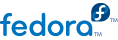1. Convenzioni del documento
Questo manuale utilizza numerose convenzioni per evidenziare parole e frasi, ponendo attenzione su informazioni specifiche.
1.1. Convenzioni tipografiche
Vengono utilizzate quattro convenzioni tipografiche per richiamare l'attenzione su parole e frasi specifiche. Queste convenzioni, e le circostanze alle quali vengono applicate, sono le seguenti.
Neretto monospazio
Usato per evidenziare l'input del sistema, incluso i comandi della shell, i nomi dei file ed i percorsi. Utilizzato anche per evidenziare tasti e combinazione di tasti. Per esempio:
Per visualizzare i contenuti del file my_next_bestselling_novel nella vostra directory di lavoro corrente, inserire il comando cat my_next_bestselling_novel al prompt della shell e premere Invio per eseguire il comando.
Quanto sopra riportato include il nome del file, un comando della shell ed un tasto, il tutto riportato in neretto monospazio e distinguibile grazie al contesto.
Le combinazioni di tasti possono essere distinte dai tasti tramite il trattino che collega ogni parte della combinazione. Per esempio:
Premere Invio per eseguire il comando.
Premere Ctrl+Alt+F2 per smistarsi sul primo virtual terminal. Premere Ctrl+Alt+F1 per ritornare alla sessione X-Windows.
Il primo paragrafo evidenzia il tasto specifico singolo da premere. Il secondo riporta due combinazioni di tasti, (ognuno dei quali è un set di tre tasti premuti contemporaneamente).
Se si discute del codice sorgente, i nomi della classe, i metodi, le funzioni i nomi della variabile ed i valori ritornati indicati all'interno di un paragrafo, essi verranno indicati come sopra, e cioè in neretto monospazio. Per esempio:
Le classi relative ad un file includono filesystem per file system, file per file, e dir per directory. Ogni classe possiede il proprio set associato di permessi.
Proportional Bold
Ciò denota le parole e le frasi incontrate su di un sistema, incluso i nomi delle applicazioni; il testo delle caselle di dialogo; i pulsanti etichettati; le caselle e le etichette per pulsanti di selezione, titoli del menu e dei sottomenu. Per esempio:
Selezionare → → dalla barra del menu principale per lanciare Preferenze del Mouse. Nella scheda Pulsanti, fate clic sulla casella di dialogo mouse per mancini, e successivamente fate clic su Chiudi per cambiare il pulsante primario del mouse da sinistra a destra (rendendo così il mouse idoneo per un utilizzo con la mano sinistra).
Per inserire un carattere speciale in un file gedit, selezionare → → dalla barra menu principale. Successivamente, selezionare → dalla barra del menu Mappa carattere, inserire il nome del carattere nel campo Cerca e cliccare Successivo. Il carattere ricercato verrà evidenziato nella Tabella caratteri. Fare un doppio clic sul carattere evidenziato per posizionarlo nel campo Testo da copiare, e successivamente fare clic sul pulsante Copia. Ritornare ora al documento e selezionare → dalla barra del menu di gedit.
Il testo sopra riportato include i nomi delle applicazioni; nomi ed oggetti del menu per l'intero sistema; nomi del menu specifici alle applicazioni; e pulsanti e testo trovati all'interno di una interfaccia GUI, tutti presentati in neretto proporzionale e distinguibili dal contesto.
Corsivo neretto monospazioCorsivo neretto proporzionale
Sia se si tratta di neretto monospazio o neretto proporzionale, l'aggiunta del carattere corsivo indica un testo variabile o sostituibile . Il carattere corsivo denota un testo che non viene inserito letteralmente, o visualizzato che varia a seconda delle circostanze. Per esempio:
Per collegarsi ad una macchina remota utilizzando ssh, digitare ssh username@domain.name al prompt della shell. Se la macchina remota è example.com ed il nome utente sulla macchina interessata è john, digitare ssh john@example.com.
Il comando mount -o remount file-system rimonta il file system indicato. Per esempio, per rimontare il file system /home, il comando è mount -o remount /home.
Per visualizzare la versione di un pacchetto attualmente installato, utilizzare il comando rpm -q package. Esso ritornerà il seguente risultato: package-version-release
Da notare la parola in Corsivo neretto — nome utente, domain.name, file-system, pacchetto, versione e release. Ogni parola racchiude il testo da voi inserito durante l'emissione di un comando o per il testo mostrato dal sistema.
Oltre all'utilizzo normale per la presentazione di un titolo, il carattere Corsivo denota il primo utilizzo di un termine nuovo ed importante. Per esempio:
Publican è un sistema di pubblicazione per DocBook.
1.2. Convenzioni del documento
Gli elenchi originati dal codice sorgente e l'output del terminale vengono evidenziati rispetto al testo circostante.
L'output inviato ad un terminale è impostato su tondo monospazio e così presentato:
books Desktop documentation drafts mss photos stuff svn
books_tests Desktop1 downloads images notes scripts svgs
Gli elenchi del codice sorgente sono impostati in tondo monospazio ma vengono presentati ed evidenziati nel modo seguente:
package org.jboss.book.jca.ex1;
import javax.naming.InitialContext;
public class ExClient
{
public static void main(String args[])
throws Exception
{
InitialContext iniCtx = new InitialContext();
Object ref = iniCtx.lookup("EchoBean");
EchoHome home = (EchoHome) ref;
Echo echo = home.create();
System.out.println("Created Echo");
System.out.println("Echo.echo('Hello') = " + echo.echo("Hello"));
}
}